技嘉主板bios设置u盘启动的方法
- 分类:教程 回答于: 2023年05月12日 22:15:08
技嘉主板bios设置u盘启动如何操作?有些网友在使用u盘给技嘉主板电脑重装系统的时候遇到一个难题,那就是不知道技嘉主板bios怎么设置u盘启动.其实bios设置u盘启动不难,下面教下大家技嘉主板bios设置u盘启动教程.
工具/原料
系统版本:windows10
品牌型号:联想小新
方法步骤
bios设置u盘启动
1.技嘉主板bios怎么设置u盘启动?首先电脑开机到标志画面,狂摁U盘开机启动键进入BIOS设置主界面(U盘开机启动键可自行上网查询)。
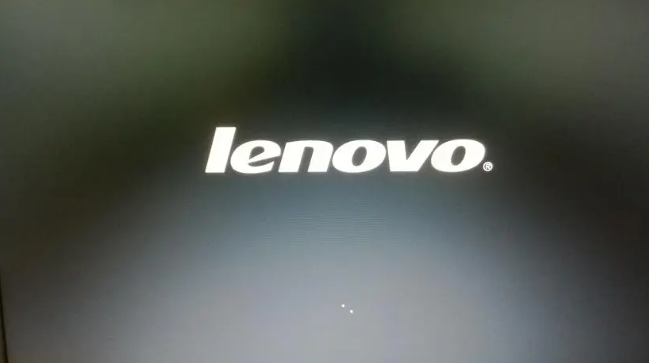
2.点击“Language”,打开一个窗口,选择“简体中文”。
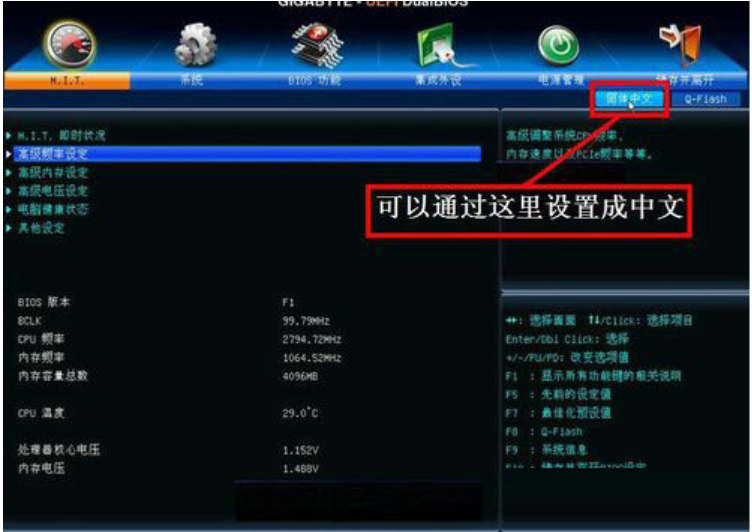
3.用左右方向键,移到“BIOS功能”。
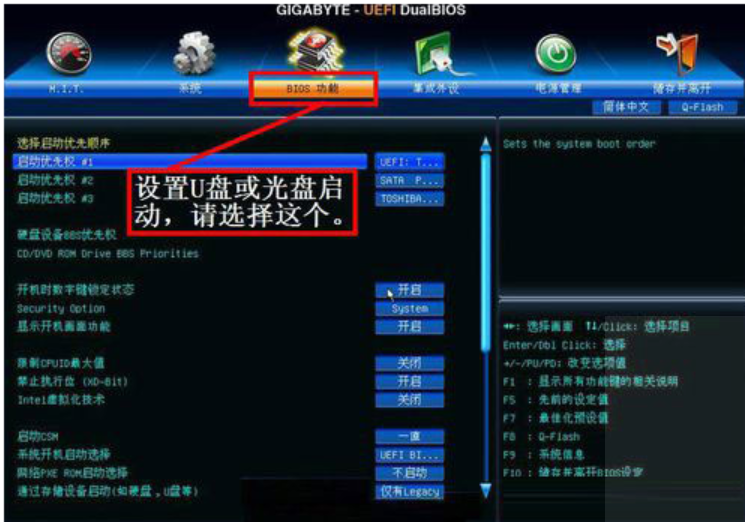
4.选择最上面这一项“启动优先权 #1”,按Enter键。
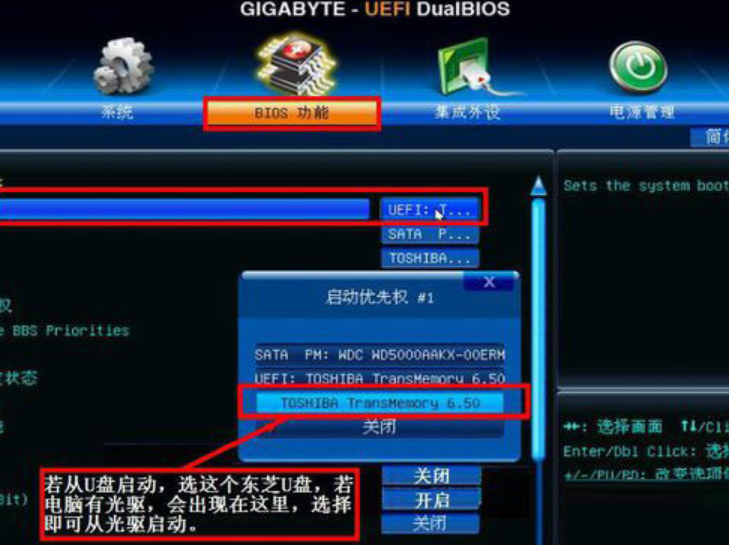
5.按了Enter确定键之后,退出小窗口,U盘就已经被选定成为了第一优先启动的项。
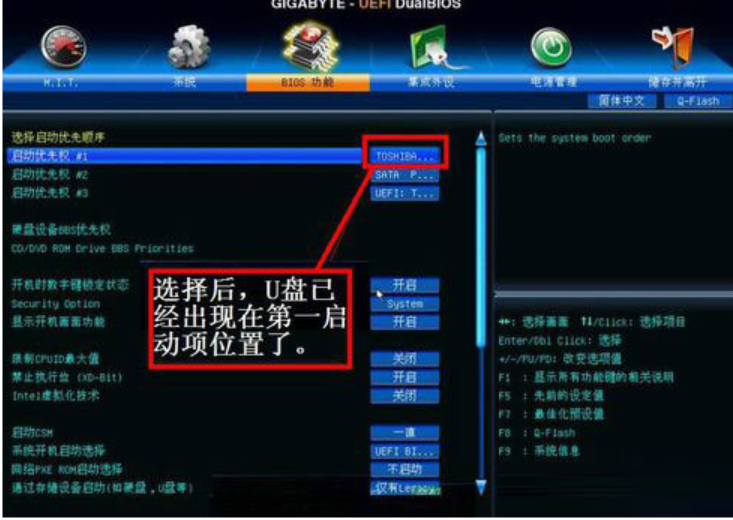
6.完成操作后,按F10保存并退出页面,在弹出的窗口中按“是”即可。

总结
1、进入BIOS设置主界面。
2、将U盘就选定成为第一优先启动项。
3、保存并退出。
这就是技嘉主板bios设置u盘启动的方法步骤所在,希望能够给大家提供帮助。
 有用
26
有用
26


 小白系统
小白系统


 1000
1000 1000
1000 1000
1000 1000
1000 1000
1000 1000
1000 1000
1000 1000
1000 1000
1000 1000
1000猜您喜欢
- 一个电脑怎么装双系统的步骤教程..2022/01/07
- 联想台式电脑重装系统按f几..2023/04/01
- 蓝屏代码0x0000074,小编教你蓝屏代码0..2018/07/20
- 电脑重装系统的步骤2023/02/26
- 硬盘坏了能恢复数据吗 怎么修复..2023/04/28
- 小白装系统后需要激活吗2022/07/12
相关推荐
- 自己在家动手重装系统图文教程..2020/01/31
- word怎么公式求平均值2022/08/06
- 360重装大师怎样重装系统教程..2022/06/14
- 图文详解戴尔笔记本系统重装步骤..2023/04/19
- 电脑数据恢复工具有哪些推荐..2022/05/07
- 网络打印机出现脱机状态怎么办..2022/05/23

















